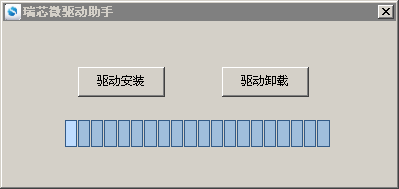升级固件¶
前言¶
本文介绍了如何将主机上的固件文件,通过 Micro USB OTG 线,烧录到开发板的闪存中。升级时,需要根据主机操作系统和固件类型来选择合适的升级方式。
准备工作¶
Firefly-PX3-SE 开发板
固件
主机
良好的 Micro USB OTG 线
固件文件一般有两种:
单个统一固件 update.img, 将启动加载器、参数和所有分区镜像都打包到一起,用于固件发布。
多个分区镜像,如 kernel.img, rootfs.img, recovery.img 等,在开发阶段生成。
主机操作系统支持:
Windows XP (32/64位)
Windows 7 (32/64位)
Windows 8 (32/64位)
Linux (32/64位)
Windows¶
之前烧写 RK 的固件,需要用到以下两种工具:
量产工具 RKBatchTool,用于烧写统一固件(update.img)
开发者工具 RKDevelopTool,可单独烧写分区固件
后来 RK 发布了 AndroidTool 工具,在 RKDevelopTool 的基础上增加了统一固件(update.img)的烧写支持,因此现在仅需要这个工具即可。使用烧写工具前需要安装 RK USB 驱动。如果驱动已经安装好,可以跳过这步。
连接设备¶
有两种方法可以使设备进入升级模式。 一种方法是设备先断开电源适配器和 Micro USB OTG 线的连接:
Micro USB OTG 的一端连接主机。
按住设备上的 RECOVERY (恢复)键并保持。
Micro USB OTG 的另一端连接设备。
大约两秒钟后,松开 RECOVERY 键。
另一种方法,无需断开电源适配器和 Micro USB OTG 线的连接:
用 Micro USB OTG 线连接好设备和主机。
按住设备上的 RECOVERY (恢复)键并保持。
短按一下 RESET(复位)键。
大约两秒钟后,松开 RECOVERY 键。
主机应该会提示发现新硬件并配置驱动。打开设备管理器,会见到新设备”Rockusb Device” 出现,如下图。如果没有,则需要返回上一步重新安装驱动。
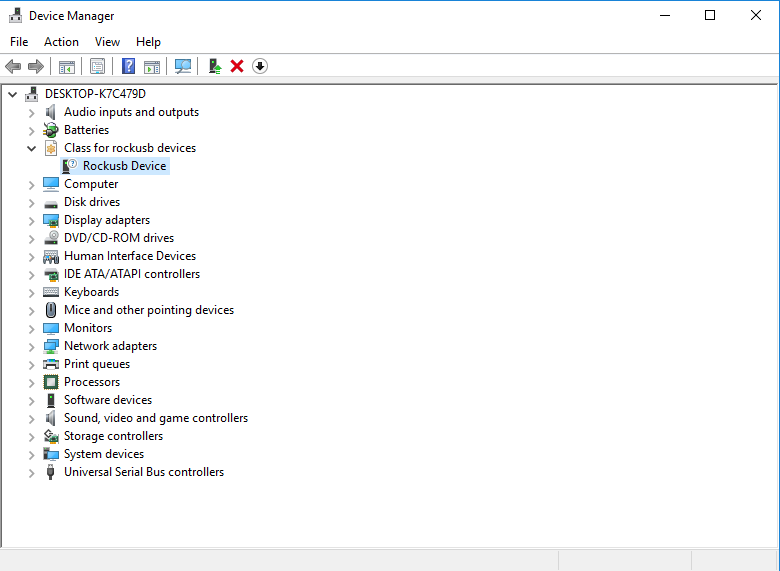
烧写固件¶
下载 AndroidTool,解压,运行 AndroidTool_Release_xx 目录里面的 AndroidTool.exe(注意,如果是 Windows 7/8,需要按鼠标右键,选择以管理员身份运行),如下图: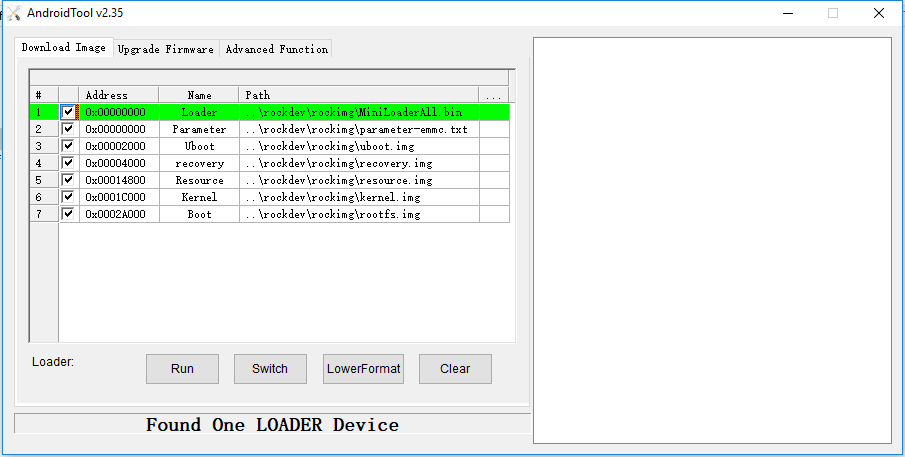
烧写统一固件 update.img¶
烧写统一固件 update.img 的步骤如下:
切换至”升级固件”页。
按”固件”按钮,打开要升级的固件文件。升级工具会显示详细的固件信息。
按”升级”按钮开始升级。
如果升级失败,可以尝试先按”擦除Flash”按钮来擦除 Flash,然后再升级。
注意:如果你烧写的固件laoder版本与原来的机器的不一致,请在升级固件前先执行”擦除Flash”。
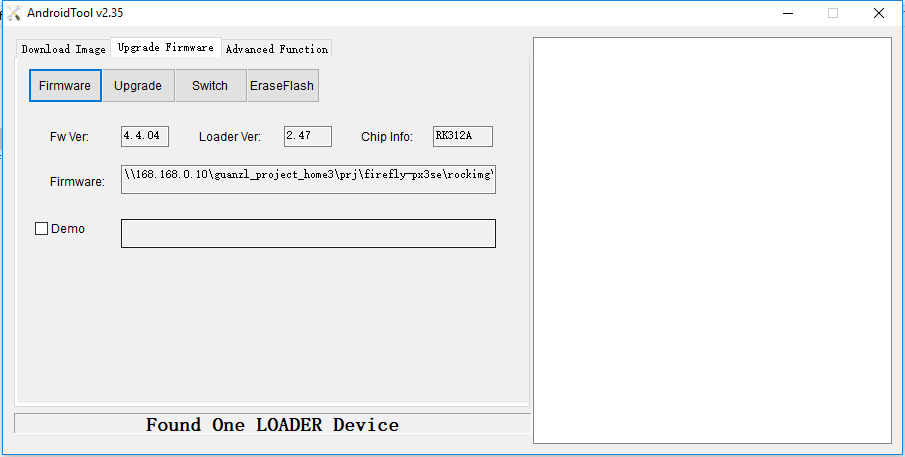
烧写分区映像¶
烧写分区映像的步骤如下:
切换至”下载镜像”页。
勾选需要烧录的分区,可以多选。
确保映像文件的路径正确,需要的话,点路径右边的空白表格单元格来重新选择。
点击”执行”按钮开始升级,升级结束后设备会自动重启。
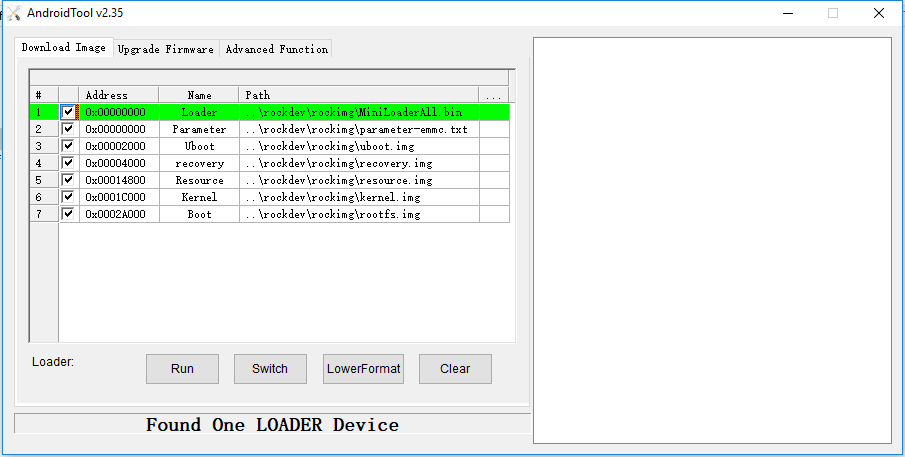
Linux¶
RK 提供了一个 Linux 下的命令行工具 upgrade_tool,支持统一固件 update.img 和分区镜像的烧写。
开源工具则有两个选择:
它们都仅支持分区映像烧写,不支持统一固件。rkflashtool 是命令行工具,rkflashkit 有图形界面,后加了命令行支持,更是好用。以下仅对 rkflashkit 做介绍。*** Linux 下无须安装设备驱动,参照 Windows 章节连接设备则可。***
upgrade_tool¶
下载 Linux_Upgrade_Tool, 并按以下方法安装到系统中,方便调用:
unzip Linux_Upgrade_Tool_v1.24.zip
cd Linux_UpgradeTool_v1.24
sudo mv upgrade_tool /usr/local/bin
sudo chown root:root /usr/local/bin/upgrade_tool
烧写统一固件 update.img:
sudo upgrade_tool uf update.img
烧写分区镜像:
sudo upgrade_tool di -b /path/to/boot.img
sudo upgrade_tool di -k /path/to/kernel.img
sudo upgrade_tool di -s /path/to/system.img
sudo upgrade_tool di -r /path/to/recovery.img
sudo upgrade_tool di -m /path/to/misc.img
sudo upgrade_tool di resource /path/to/resource.img
sudo upgrade_tool di -p paramater #烧写 parameter
sudo upgrade_tool ul bootloader.bin # 烧写 bootloader
如果因 flash 问题导致升级时出错,可以尝试低级格式化、擦除 nand flash:
sudo upgrade_tool lf # 低级格式化
sudo upgrade_tool ef # 擦除
rkflashkit¶
安装:
sudo apt-get install build-essential fakeroot
git clone https://github.com/linuxerwang/rkflashkit
cd rkflashkit
./waf debian
sudo apt-get install python-gtk2
sudo dpkg -i rkflashkit_0.1.4_all.deb
图形界面:
sudo rkflashkit
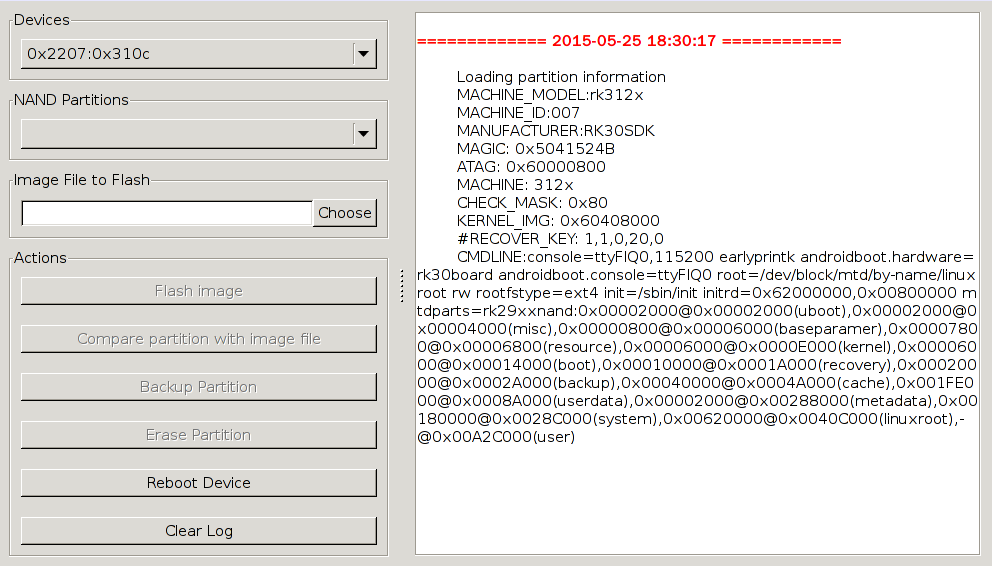
命令行:
$ rkflashkit --help
Usage: [args] [ [args]...]
part List partition
flash @ Flash partition with image file
cmp @ Compare partition with image file
backup @ Backup partition to image file
erase @ Erase partition
reboot Reboot device
For example, flash device with boot.img and kernel.img, then reboot:
sudo rkflashkit flash @boot boot.img @kernel.img kernel.img reboot
帮助信息里有使用示例,可以看出,一条命令就可以烧写多个映像文件并重启设备,对需要经常编译和烧写内核的开发者来说,是一大福音。
常见问题¶
如何强行进入 MaskRom 模式¶
如果板子进入不了 Loader 模式,SD 卡启动也失效,此时可以尝试强行进入 MaskRom 模式。操作方法见《如何进入 MaskRom 模式》。